
Photoshop Modes de fusion des calques

Les calques dans Photoshop sont des éléments essentiels pour travailler vos images. Nous allons aujourd'hui nous intéresser plus particulièrement aux modes de fusion des calques.
Dans le cadre de notre partenariat avec Tuto.com, nous vous proposons un tutoriel vidéo offert pour agrémenter cet article :)
Vous retrouverez plus de détails sur la formation complète Tuto.com à la fin de notre article.
Modes de fusion ? Mais qu'est-ce que c'est ?
Avant de regarder en détail chaque mode de fusion des calques, une petite explication s'impose !
Mode de fusion ? Mais qu'est-ce donc ?
Selon Adobe, c'est l’incidence d’un outil de peinture ou de retouche sur les pixels de l’image. Oui d'accord mais concrètement ça veut dire quoi ?
Et bien, plus simplement, c'est la façon dont un calque va "agir" sur les calques inférieurs !
Explication en image :
J'ai un premier calque dans mon document Photoshop, disons, par exemple, cette photo :

Je créé un second calque que je remplis avec du rouge, par exemple. Voilà à quoi ressemble mon image pour l'instant, et voilà mon panneau de calque :
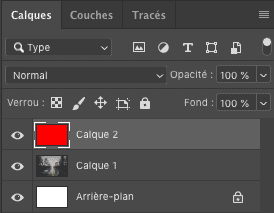
Je veux changer l'ambiance de ma photo et mélanger ce rouge à ma photo, pour lui donner un effet dramatique. Pour cela je peux utiliser les modes de fusion, que vous trouvez dans le panneau "Calques", c'est le menu déroulant avec l'intitulé "Normal" :
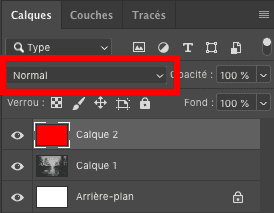
Je choisis dans ce menu le mode de fusion "Lumière Tamisée", par exemple.
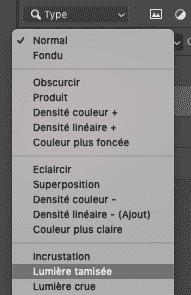
Et voilà le résultat :

On comprend donc que le mode de fusion a permis de mélanger de façon bien spéciale mon calque de rouge avec mon calque photo.
Vous n'êtes cependant pas obligé de "fusionner" uniquement une couleur comme dans notre exemple. Vous pouvez aussi très bien "fusionner" deux photos entre elles, appliquer des dégradés ou textures sur votre image, etc.
Tour d'horizon des modes de fusion
Plutôt que de détailler chaque mode de fusion, nous vous invitons à regarder la vidéo offerte par notre partenaire Tuto.com pour bien vous rendre compte de l'effet rendu pour chaque mode de fusion.
(Pour les plus impatients d'entre vous, allez directement à 03:17s pour voir les différents modes.)
Pour aller plus loin...
Il est tout de même intéressant de noter que le menu déroulant des modes de fusion est divisé en plusieurs catégories, qui regroupent les modes de fusions similaires.
Regardons de plus près ces catégories et leurs effets :
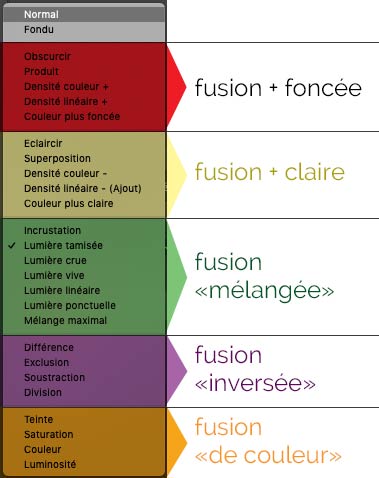
Pour finir, sachez, en complément, que ces modes de fusions peuvent s'appliquer aussi à vos OUTILS de retouche (pinceau, crayon, tampon etc). Vous trouverez dans la barre des options (en haut de l'écran) un menu "Mode" qui reprend les modes de fusion et les appliquent à votre outil de peinture / retouche.
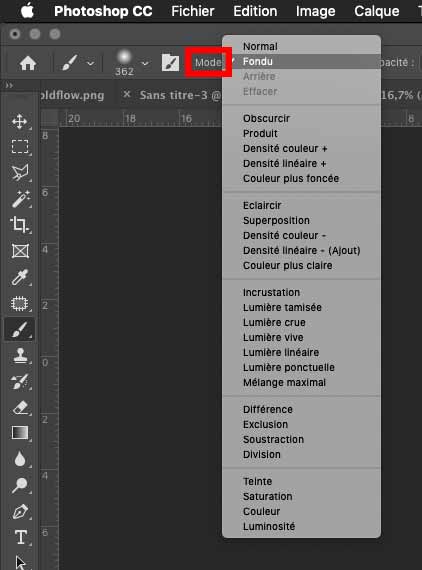
Voilà, vous savez l'essentiel sur les modes de fusion dans Photoshop.
A vous de jouer désormais !
Vous désirez retrouver la formation vidéo complète "Apprendre Photoshop en 2 heures" ?
Vous souhaitez d’autres formations vidéo Photoshop ?
Et pour créer un compte chez Tuto.com ?
Vous souhaitez retrouver tous nos articles sur Photoshop ?
Vous souhaitez obtenir Photoshop (Version Entreprise) ?
Partager ce contenu








Par Zabo 25/03/2019 11:52:42
Bonjour, merci beaucoup pour votre retour
Par Ouattara Karim 23/03/2019 18:47:03
Bonjour M., très belle tutoriel. Merci beaucoup